想在视频中加上自己喜欢的背景音乐,让视频更加动听吗?php小编小新将为您介绍格式工厂给视频添加背景音乐的详细操作步骤。通过本教程,您将一步步学会如何轻松地为视频添加背景音乐,让您的视频更具吸引力和感染力。请继续阅读以下内容,详细了解如何操作。
打开格式工厂,在页面中选择【视频】选项。
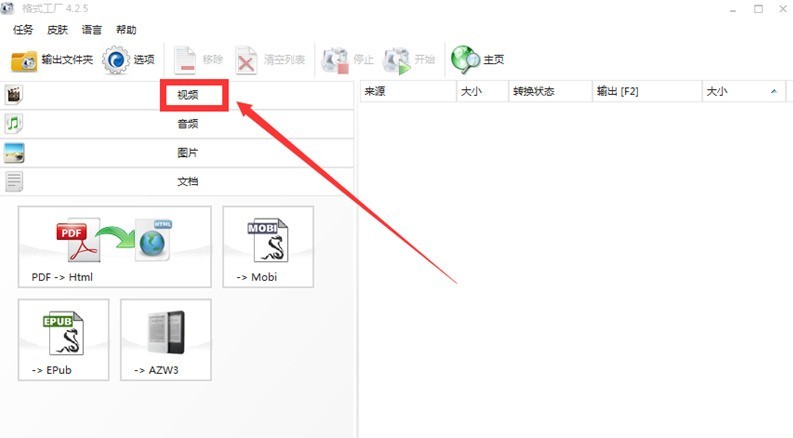
在视频选项里点击【混流】,
在混流页面右侧点击【添加文件】,分别添加视频文件和音频文件。
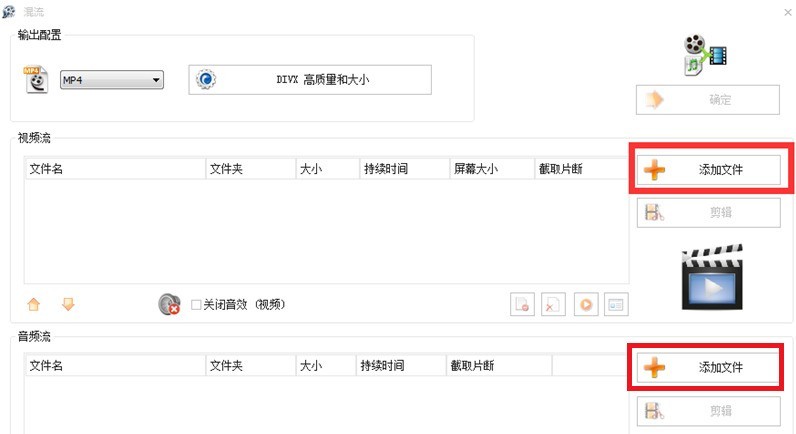
在【输出设置】的下拉菜单里,分别选好要输出的视频格式和视频画质。
点击混流页面右侧的【剪辑】,将音频和视频剪辑成同等长度。
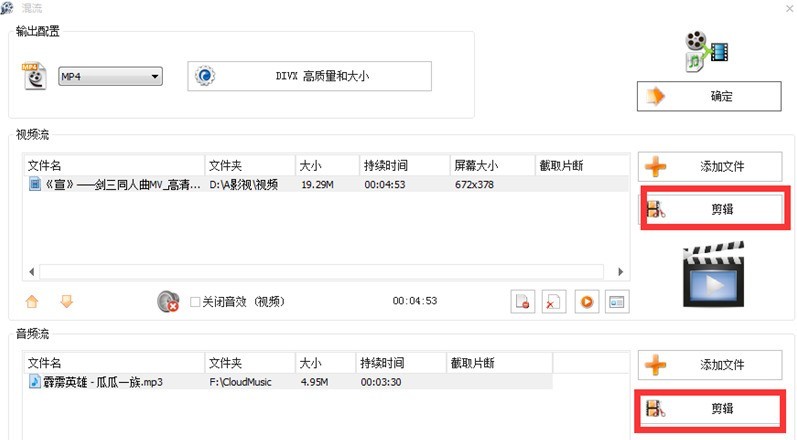
再点击【视频流】文件名下方,取消勾选【关闭音效(视频)】,当然,你也可以选择不关闭。
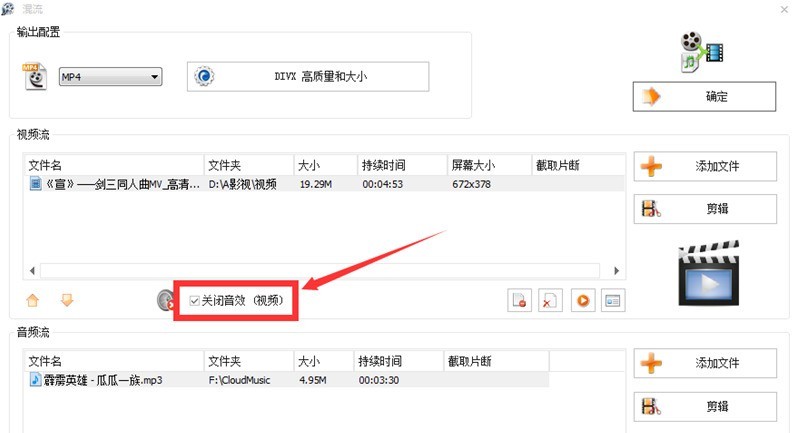
点击混流页面右上角的确定,如图。
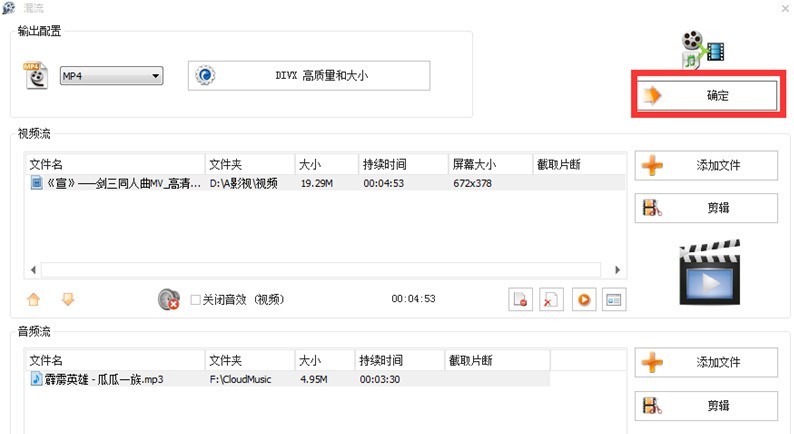
最后回到格式工厂主页,点击右侧的【开始】,等待混流输出完成就行了。
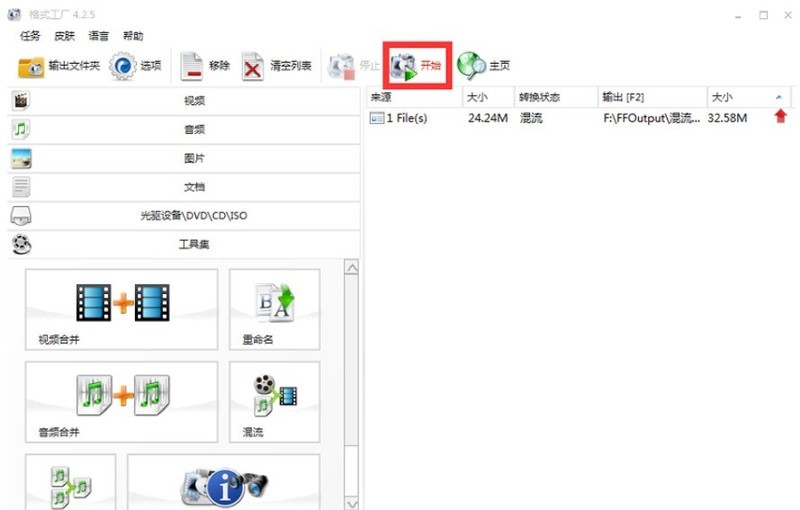
以上是格式工厂给视频添加背景音乐的操作步骤的详细内容。更多信息请关注PHP中文网其他相关文章!




